การแปลงจาก Explorer
การแปลงจาก Windows Explorer นี้ก็เป็นการแปลงอีกรูปแบบหนึ่ง ที่ไม่จำเป็นต้องเปิดโปรแกรมก็สามารถแปลงได้ โดยการเลือกผ่าน Windows Explorer และการแปลงนี้ ไม่จำกัดว่าจะต้องแปลงซีดีเพลงเป็น .mp3 เท่านั้น แต่สามารถแปลงไฟล์เป็นชนิดต่างๆ เช่น แปลงไฟล์ .wav เป็น .mp3 แปลงไฟล์ .mp3 เป็น .ogg หรือแปลงไฟล์ .mp3 เป็น .mp3 โดยลด Bit Rate ลง (จาก 128 เป็น 96 หรือ 64) เพื่อให้ไฟล์มีขนาดเล็กลง สามารถนำไปเปิดกับเครื่องเล่น MP3 ให้บรรจุเพลงได้มากขึ้น เป็นต้น
ในตัวอย่างต่อไปนี้เป็นการแปลงจากแทร็คเพลงเป็นไฟล์ .MP3 ส่วนการแปลงไฟล์ชนิดอื่นๆ ก็ดำเนินการเหมือนๆ กัน
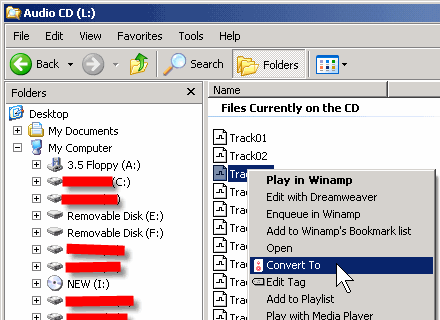
เปิด Windows Explorer คลิกขวาบนแทร็คที่ต้องการแปลงแล้วเลือกรายการ Convert To
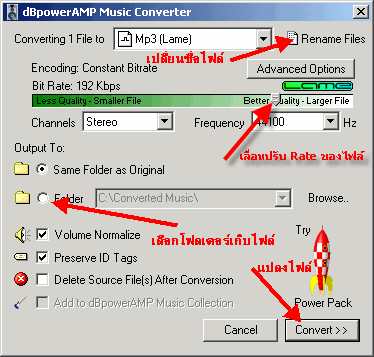
ในช่อง Converting x File to เลือกรูปแบบที่ต้องการ เช่นเป็นไฟล์ .mp3 เลือก Mp3 (Lame) เป็นต้น (การแปลงไฟล์เป็นชนิดอื่นๆ หากไม่พบรูปแบบที่ต้องการแปลง จะต้องติดตั้ง Codec ของไฟล์แต่ละชนิดเพิ่มเติม) ต้องการเปลี่ยนชื่อไฟล์จาก Track01 เป็น ชื่อเพลง.mp3 กดปุ่ม Rename Files เพื่อเปลี่ยนชื่อไฟล์ ปรับ Bit Rate ตามที่ต้องการ ค่า Rate มาก ไฟล์ใหญ่และแปลงช้า ค่า Rate น้อย ไฟล์เล็ก คุณภาพต่ำ ค่า Rate .mp3 ที่นิยมอยู่ที่ 128 Kbps
คลิก Folder แล้วเลือกโฟลเดอร์ที่จะเก็บไฟล์ กดปุ่ม Convert เพื่อเริ่มต้นแปลงไฟล์
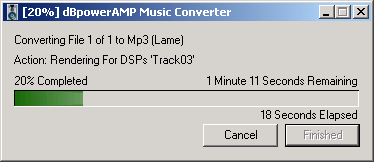
โปรแกรมกำลังแปลง และแสดงข้อมูลต่างๆ
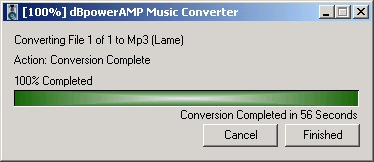
แปลงไฟล์เสร็จแล้ว เมื่อเข้าไปยังโฟลเดอร์ที่ระบุไว้ ก็จะพบไฟล์ที่ได้จากการแปลง